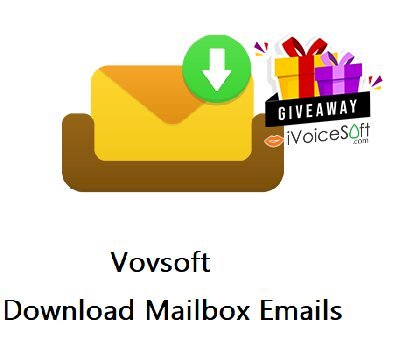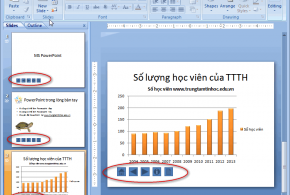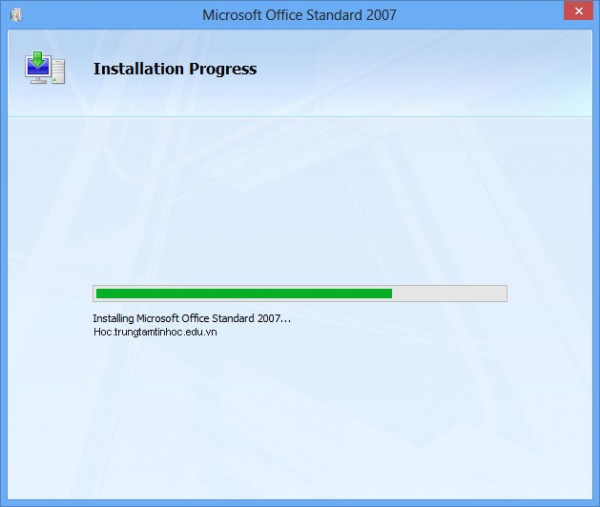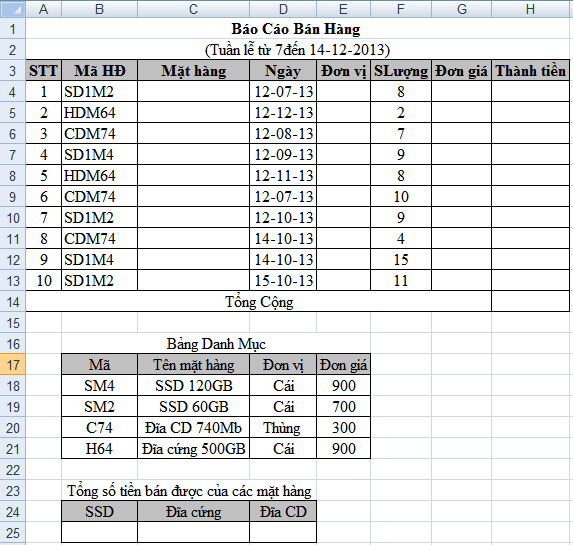Phụ lục này sẽ giúp các bạn biết được một số phím tắt được “vô giá” sử dụng trong Word và Excel, giúp chúng ta rút ngắn được thời gian và quá trình thao tác sẽ trở nên đơn giản hơn, nhanh hơn.
Dưới đây là bảng liệt kê một số phím tắt thông dụng sử dụng trong MS Word và MS Excel, được chia làm 2 dãy, một cho MS Word, một cho MS Excel.
Các bạn luyện nhớ được bộ các phím tắt này chắc thành cao thủ võ lâm thôi!
Cùng tham gia chuyên đề Hướng dẫn sử dụng MS Word 2007 , Hướng dẫn sử dụng Excel và chuyên đề sử dụng PowerPoint nhé
|
Word |
Excel |
||
|
Phím tắt |
Tác dụng |
Phím tắt |
Tác dụng |
| Ctrl+1 | Giãn dòng đơn (1) | ESC | Bỏ qua dữ liệu đang thay đổi |
| Ctrl+2 | Giãn dòng đôi (2) | F4 hay Ctrl+Y | Lặp lại thao tác vừa làm |
| Ctrl+5 | Giãn dòng 1,5 | Alt + Enter | Bắt đầu dòng mới trong ô |
| Ctrl+0 (zero) | Tạo thêm độ giãn dòng đơn trước đoạn | Ctrl + Delete | Xoá tất cả chữ trong một dòng |
| Ctrl+L | Canh dòng trái | Ctrl + D | Chép dữ liệu từ ô trên xuống ô dưới |
| Ctrl+R | Canh dòng phải | Ctrl + R | Chép dữ liệu từ bên trái qua phải |
| Ctrl+E | Canh dòng giữa | Shift + Enter | Ghi dữ liệu vào ô và di chuyển lên trên trong vùng chọn |
| Ctrl+J | Canh dòng chữ dàn đều 2 bên, thẳng lề | Tab | Ghi dữ liệu vào ô vào di chuyển qua phải vùng chọn |
| Ctrl+N | Tạo file mới | Shift + Tab | Ghi dữ liệu vào ô vào di chuyển qua trái vùng chọn |
| Ctrl+O | Mở file đã có | = | Bắt đầu một công thức |
| Ctrl+S | Lưu nội dung file | F2 | Hiệu chỉnh dữ liệu trong ô |
| Ctrl+P | In ấn file | Ctrl + F3 | Đặt tên cho vùng chọn |
| F12 | Lưu tài liệu với tên khác | F3 | Dán một tên đã đặt trong công thức |
| F7 | Kiểm tra lỗi chính tả tiếng Anh | F9 | Cập nhật tính toán các Sheet trong Workbook đang mở |
| Ctrl+X | Cắt đoạn nội dung đã chọn (bôi đen) | Shift + F9 | Cập nhật tính toán trong sheet hiện hành |
| Ctrl+C | Sao chép đoạn nội dung đã chọn | Alt + = | Chèn công thức AutoSum |
| Ctrl+V | Dán tài liệu | Ctrl + ; | Cập nhật ngày tháng |
| Ctrl+Z | Bỏ qua lệnh vừa làm | Ctrl + Shift + : | Nhập thời gian |
| Ctrl+Y | Khôi phục lệnh vừa bỏ (ngược lại với Ctrl+Z) | Ctrl+K | Chèn một Hyperlink |
| Ctrl+Shift+S | Tạo Style (heading) -> Dùng mục lục tự động | Ctrl + Shift + ” | Chép giá trị của ô phía trên vào vị trí con trỏ của ô hiện hành |
| Ctrl+Shift+F | Thay đổi phông chữ | Ctrl + ’ | Chép giá trị của ô phía trên vào vị trí con trỏ của ô hiện hành |
| Ctrl+Shift+P | Thay đổi cỡ chữ | Ctrl + A | Hiển thị Formula Palette sau khi nhấp một tên hàm vào công thức |
| Ctrl+D | Mở hộp thoại định dạng font chữ | Ctrl + Shift + A | Chèn dấu ( ) và các đối số của hàm sau khi nhập tên hàm vào công thức |
| Ctrl+B | Bật/tắt chữ đậm | Ctrl+1 | Hiển thị lệnh Cell trong menu Format |
| Ctrl+I | Bật/tắt chữ nghiêng | Ctrl + Shift + ~ | Định dạng số kiểu General |
| Ctrl+U | Bật/tắt chữ gạch chân đơn | Ctrl + Shift + $ | Định dạng số kiểu Curency với hai chữ số thập phân |
| Ctrl+M | Lùi đoạn văn bản vào 1 tab (mặc định 1,27cm) | Ctrl + Shift + % | Định dạng số kiểu Percentage (không có chữ số thập phân) |
| Ctrl+Shift+M | Lùi đoạn văn bản ra lề 1 tab | Ctrl + Shift + ^ | Định dạng số kiểu Exponential với hai chữ số thập phân |
| Ctrl+T | Lùi những dòng không phải là dòng đầu của đoạn văn bản vào 1 tab | Ctrl + Shift + # | Định dạng kiểu Data cho ngày, tháng, năm |
| Ctrl+Shift+T | Lùi những dòng không phải là dòng đầu của đoạn văn bản ra lề 1 tab | Ctrl + Shift + ? | Định dạng kiểu Numer với hai chữ số thập phân |
| Ctrl+A | Lựa chọn (bôi đen) toàn bộ nội dung file | Ctrl + Shift + & | Thêm đường viền ngoài |
| Ctrl+F | Tìm kiếm ký tự | Ctrl + Shift + – | Bỏ đường viền |
| Ctrl+G (hoặc F5) | Nhảy đến trang số | Ctrl + B | Bật tắt chế độ đậm, không đậm |
| Ctrl+H | Tìm kiếm và thay thế ký tự | Ctrl + I | Bật tắt chế độ nghiêng, không nghiêng |
| Ctrl+K | Tạo liên kết (link) | Ctrl + U | Bật tắt chế độ gạch dưới |
| Ctrl+] | Tăng 1 cỡ chữ | Ctrl + 5 | Bật tắt chế độ gạch giữa không gạch giữa |
| Ctrl+[ | Giảm 1 cỡ chữ | Ctrl + 9 | Ẩn dòng |
| Ctrl+W | Đóng file | Ctrl + Shift + ( | Hiển thị dòng ẩn |
| Ctrl+Q | Lùi đoạn văn bản ra sát lề (khi dùng tab) | ||
| Ctrl+Shift+> | Tăng 2 cỡ chữ | ||
| Ctrl+Shift+< | Giảm 2 cỡ chữ | ||
| Ctrl+F2 | Xem hình ảnh nội dung file trước khi in | ||
| Alt+Shift+S | Bật/Tắt phân chia cửa sổ Window | ||
| Ctrl+ (enter) | Ngắt trang | ||
| Ctrl+Home | Về đầu file | ||
| Ctrl+End | Về cuối file | ||
| Alt+Tab | Chuyển đổi cửa sổ làm việc | ||
| Start+D | Chuyển ra màn hình Desktop | ||
| Start+E | Mở cửa sổ Internet Explore, My computer | ||
| Ctrl+Alt+O | Cửa sổ MS word ở dạng Outline | ||
| Ctrl+Alt+N | Cửa sổ MS word ở dạng Normal | ||
| Ctrl+Alt+P | Cửa sổ MS word ở dạng Print Layout | ||
| Ctrl+Alt+L | Đánh số và ký tự tự động | ||
| Ctrl+Alt+F | Đánh ghi chú (Footnotes) ở chân trang | ||
| Ctrl+Alt+D | Đánh ghi chú ở ngay dưới dòng con trỏ ở đó | ||
| Ctrl+Alt+M | Đánh chú thích (nền là màu vàng) khi di chuyển chuột đến mới xuất hiện chú thích | ||
| F4 | Lặp lại lệnh vừa làm | ||
| Ctrl+Alt+1 | Tạo heading 1 | ||
| Ctrl+Alt+2 | Tạo heading 2 | ||
| Ctrl+Alt+3 | Tạo heading 3 | ||
| Alt+F8 | Mở hộp thoại Macro | ||
| Ctrl+Shift++ | Bật/Tắt đánh chỉ số trên (x2) | ||
| Ctrl++ | Bật/Tắt đánh chỉ số dưới (o2) | ||
| Ctrl+Space (dấu cách) | Trở về định dạng font chữ mặc định | ||
| Esc | Bỏ qua các hộp thoại | ||
| Ctrl+Shift+A | Chuyển đổi chữ thường thành chữ hoa (với chữ tiếng Việt có dấu thì không nên chuyển) | ||
| Alt+F10 | Phóng to màn hình (Zoom) | ||
| Alt+F5 | Thu nhỏ màn hình | ||
| Alt+Print Screen | Chụp hình hộp thoại hiển thị trên màn hình | ||
| Tab | Dãn cách một khoảng hoặc đưa xuống cấp con của hệ thống đánh số numbering | ||
| Shift+Tab | Đưa lên cấp cha của hệ thống đánh số numbering | ||
| Shift+F3 | Chuyển đổi chữ hoa chữ thường | ||
| Print Screen | Chụp toàn bộ màn hình đang hiển thị | ||
| Ngoài ra để sử dụng thanh Menu bạn có thể kết hợp phím Alt + ký tự gạch chân cũng sẽ xử lý văn bản cũng rất nhanh chóng, hiệu quả không kém gì tổ hợp phím tắt ở trên. | |||
Xem thêm Các phím tắt vô giá trong PowerPoint

 has_post_thumbnail
has_post_thumbnail